
पुढच्या लेखात आम्ही स्ट्रेमा वर एक नजर टाकणार आहोत. हा एक विनामूल्य मुक्त स्रोत अनुप्रयोग आहे जो आम्हाला मदत करतो आमचा स्वतःचा स्ट्रीमिंग मीडिया सर्व्हर कॉन्फिगर करा. आम्ही युनिक्स सारख्या ऑपरेटिंग सिस्टमवर काही मिनिटांत हे करू.
आम्ही आमच्या मध्ये अंमलबजावणी करण्यास सक्षम आहोत स्थानिक प्रणाली किंवा व्हीपीएस आणि एकाधिक डिव्हाइसवर मीडिया फायली प्रवाहित करा. आम्ही आपल्या नेटवर्कवरील कोणत्याही सिस्टमवरून वेब ब्राउझरमधून मल्टीमीडिया फायलींमध्ये प्रवेश करू शकतो. हे आपल्या व्हीपीएसमध्ये लागू केले असल्यास आपण कोठूनही त्यात प्रवेश करू शकता.
आमचे टीव्ही शो, व्हिडिओ, ऑडिओ आणि चित्रपट प्रसारित करण्यासाठी आपली स्वत: ची वैयक्तिक नेटफ्लिक्स प्रणाली आहे अशी स्ट्रॉमा कार्य करते. हा ग्रिल 3 वापरुन वेब अनुप्रयोग लिहिलेले (सर्व्हर साइड) वसंत Sतु सुरक्षा आणि सर्व सह फ्रॉन्ड-एंड घटक अंगुलरजेएस मध्ये लिहिलेले आहेत. अंगभूत प्लेअर पूर्णपणे HTML5 आधारित आहे.
स्ट्रीमाची सामान्य वैशिष्ट्ये
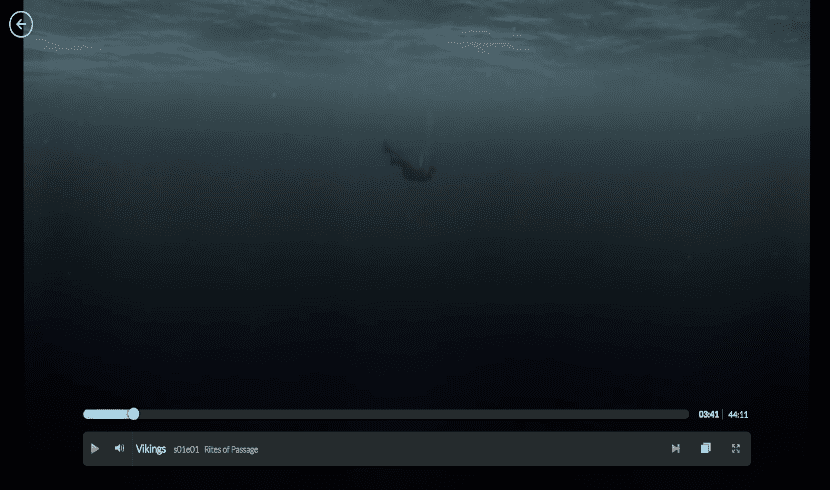
- हे एक आहे सर्व्हर कॉन्फिगरेशन स्थापित करणे सोपे आहे.
- हे आपल्याला पर्याय देते ड्रॅग आणि ड्रॉप करा मल्टीमीडिया फाइल्स अपलोड करण्यासाठी समर्थन.
- चे समर्थन थेट सिंक्रोनाइझ प्रदर्शन. आपण आपल्या मित्रांसह आणि कुटूंबासह दूरस्थपणे व्हिडिओ पाहू शकता. प्रत्येकजण समान व्हिडिओ एकाच वेळी पाहू शकतो.
- समावेश एक अंगभूत व्हिडिओ प्लेयर खूप सौंदर्याचा व्हिडिओ आणि ऑडिओ पाहणे / ऐकणे.
- अंगभूत ब्राउझर. त्याद्वारे आम्ही सर्व्हरवरील मल्टीमीडिया फायलींमध्ये प्रवेश करू शकतो.
- आधार एकाधिक-वापरकर्ता. आम्ही वैयक्तिक वापरकर्ता खाती तयार करू शकतो जेणेकरून आमच्या कुटुंबातील सदस्य किंवा मित्र एकाच वेळी मीडिया सर्व्हरवर प्रवेश करू शकतील.
- पॉज-प्ले पर्यायास समर्थन देते. कोणत्याही वेळी प्लेबॅकला विराम द्या आणि आपण कोठे सोडले ते आठवेल गेल्या वेळी.
- करू शकता चित्रपट आणि व्हिडिओ शोधा जोडले जाणे.
- पूर्णपणे आहे मुक्त आणि मुक्त स्त्रोत. आम्ही आपला कोड पृष्ठावर तपासू शकतो GitHub.
आपला प्रवाहित मीडिया स्ट्रेमा सर्व्हर स्थापित करा
कार्य करण्यासाठी स्ट्रेमा मिळविण्यासाठी जावा 8 किंवा नंतर आवश्यक आहे, शक्यतो ओपनजेडीके. या लेखाच्या उद्देशाने मी उबंटू 18.04 एलटीएस वापरणार आहे. जर आपल्याला उबंटू 18.04 किंवा नंतर डीफॉल्ट ओपनजेडीके स्थापित करायचे असेल तर टर्मिनलमध्ये चालवा (Ctrl + Alt + T):
sudo apt install openjdk-8-jdk
परिच्छेद स्थापित केलेली जावा आवृत्ती तपासा, टर्मिनलमध्ये चालवा (Ctrl + Alt + T):

java -version
एकदा जावा स्थापित झाल्यानंतर, फाईल्स सेव्ह करण्यासाठी डिरेक्टरी बनवा ज्याची आपल्याला गरज आहे.
sudo mkdir /data sudo mkdir /data/streama
हा निर्देशिकेचा मार्ग आहे अधिकृत दस्तऐवजीकरण. हे पर्यायी आहे, आम्हाला पाहिजे असलेला मार्ग आम्ही वापरु शकतो.
आम्ही स्ट्रेमा डिरेक्टरीमध्ये जाऊ:
cd /data/streama
आम्ही सुरू ठेवतो स्ट्रेमा एक्झिक्युटेबल फाइलची नवीनतम आवृत्ती डाउनलोड करीत आहे कडून प्रकाशन पृष्ठ. टर्मिनलवरून (Ctrl + Alt + T) टाइप करुन हे डाउनलोड देखील करू शकतो.
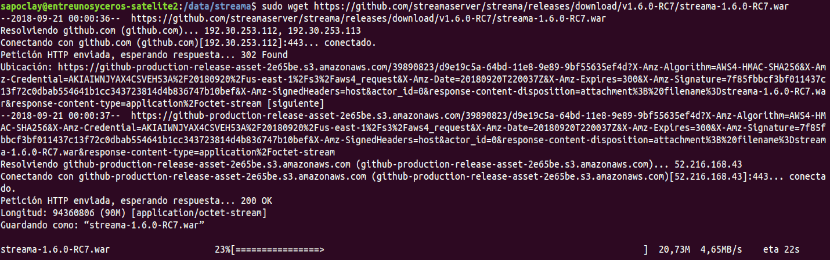
sudo wget https://github.com/streamaserver/streama/releases/download/v1.6.0-RC7/streama-1.6.0-RC7.war
आम्ही नुकतीच सेव्ह केलेली फाईल आपल्याकडे आहे कार्यवाही करा. आम्ही पुढील कमांडसह हे करू.
sudo chmod +x streama-1.6.0-RC7.war
आम्ही सुरू ठेवतो स्ट्रीमा अॅप चालवित आहे कमांड वापरुन:
sudo ./streama-1.6.0-RC7.war
आपल्याकडे पुढील प्रमाणे निकाल असल्यास, स्ट्रेमा कार्यरत आहे! उघडते आपला वेब ब्राउझर आणि URL वर जा: http://dirección-IP:8080.

आपण स्ट्रेमा मुख्यपृष्ठ स्क्रीन पाहिली पाहिजे. पहिल्या लॉगिनमध्ये आम्ही हे करू शकतो डीफॉल्ट क्रेडेन्शियल्स - अॅडमिन / useडमिन वापरा.
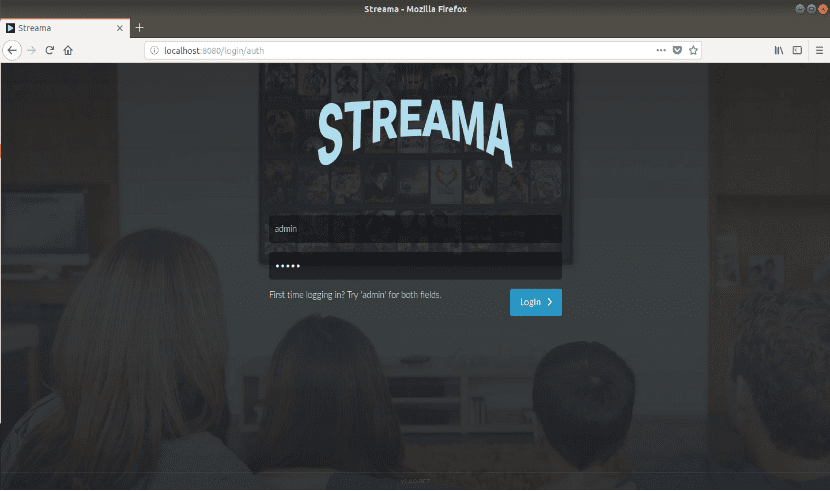
मूलभूत कॉन्फिगरेशन
आता आपल्याला काही मूलभूत सेटिंग्ज पूर्ण करण्याची आवश्यकता आहे. जेव्हा आम्ही लॉग इन करतो तेव्हा आम्हाला एक कॉन्फिगरेशन कॉन्फिगर करणे आवश्यक असलेला संदेश दर्शविला जाईल. बटणावर क्लिक करा स्वीकार स्क्रीनवर आणि आपल्याला सेटिंग्ज पृष्ठावर पुनर्निर्देशित केले जाईल.
सेटिंग्ज पृष्ठावर, आम्ही आवश्यक आहे काही पॅरामीटर्स सेट कराजसे की अपलोड निर्देशिका स्थान, स्ट्रेमा लोगो, मीडिया सर्व्हर नाव, बेस URL, अज्ञात प्रवेशास अनुमती द्या आणि वापरकर्त्यांना व्हिडिओ डाउनलोड करण्याची परवानगी द्या. * सह चिन्हांकित सर्व फील्ड आवश्यक आहेत. एकदा आपण तपशील प्रदान केल्यानंतर, बटणावर क्लिक करा सेटिंग्ज जतन.
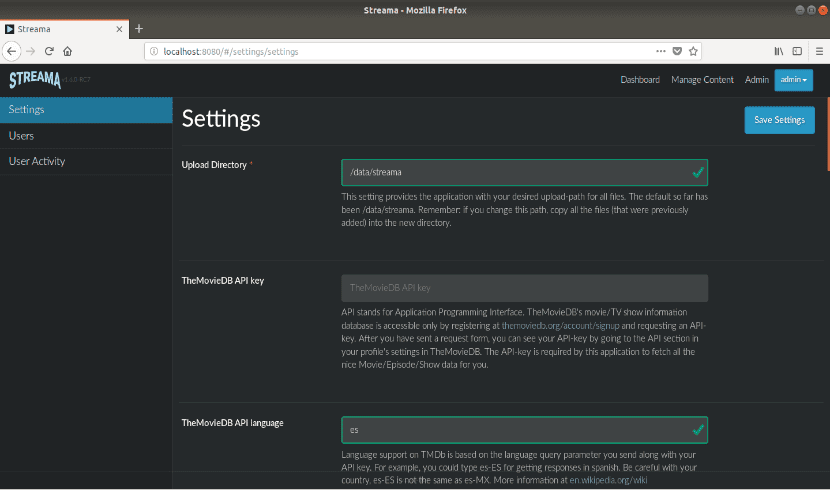
स्क्रीन ज्या प्रकारे दिसते त्यावरून आपण पाहू शकतो आम्ही सामायिक करणार आहोत असे व्हिडिओ.
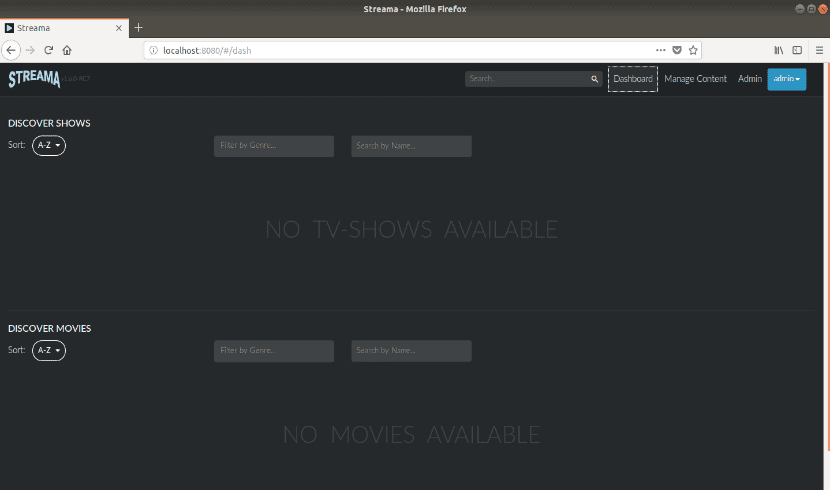
खालील आहे सामग्री व्यवस्थापन पृष्ठ जिथे आम्ही चित्रपट, प्रोग्राम, फाइल व्यवस्थापकाद्वारे फायलींमध्ये प्रवेश करू शकतो, अधिसूचना आणि हायलाइट पाहू शकतो.
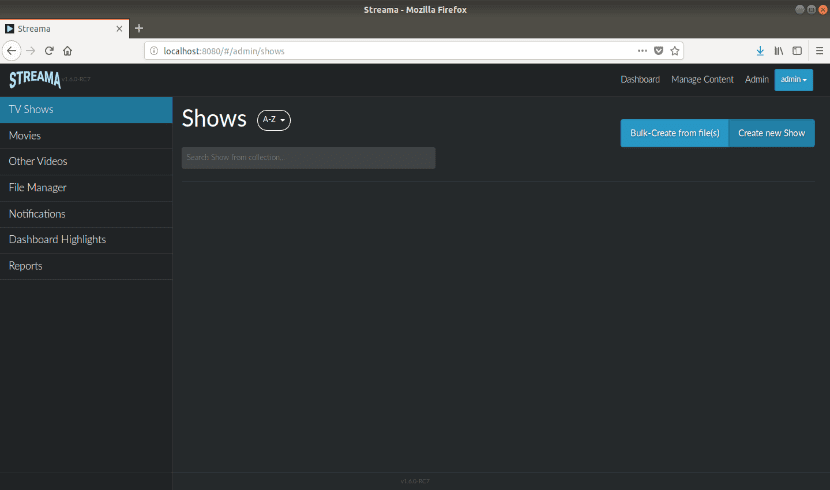
परिच्छेद अधिक माहिती मिळवा ऑपरेशन आणि त्याच्या सर्व वैशिष्ट्यांबद्दल आपण सल्लामसलत करू शकता अधिकृत वेबसाइट उत्पादनाच्या.
उबंटू 18.04 वर काम करत नाही
नमस्कार. मला वाटते की मी आपल्या सेटिंग्ज तपासल्या पाहिजेत. मी त्याची उबंटू 18.04 वर चाचणी केली आहे आणि ते चांगले कार्य करते. सालू 2.
नमस्कार, मी उबंटू 18.04 वर आहे परंतु जेव्हा मी sudo ./streama-1.6.0-RC7.war ही कमांड चालवितो तेव्हा मला फक्त त्रुटी आढळतात ज्या मला सांगतात की हे एक बेकायदेशीर ऑपरेशन आहे, मी कसे सोडवू शकतो हे मला माहित नाही स्ट्रीमच्या इतर आवृत्त्यांसहही हे माझ्या बाबतीत घडते
होआ, मी विंडोजमध्ये चित्रपट कसे अपलोड करू शकेन, ते मला परवानगी देत नाही
नमस्कार, मला हे मित्र सेट करण्यात रस आहे परंतु मी ते योग्यरित्या कॉन्फिगर केले नाही, आपण मला मदत कराल, ख्रिसमसच्या शुभेच्छा आणि आनंद घ्याल का?
नमस्कार. कॉन्फिगर करताना आपल्याला कोणती समस्या आहे? आपण यावर एक नजर टाकली आहे दस्तऐवज प्रकल्प?
नमस्कार, कोणी मला पाठिंबा देऊ शकेल का मला स्वत: ला अधिक स्पष्ट करण्यासाठी रिमोट सर्व्हरवर स्ट्रेमा स्थापित करायचा आहे मी मोकाशॉट्समध्ये लिनक्स सर्व्हर विकत घेतला आहे आणि हे कसे कार्य करावे ते मला माहित नाही, हे माहित आहे की हे रिमोटवर चालविले जाऊ शकते. सर्व्हर, नंतर https://demo.streamaserver.org हे ऑनलाइन आहे आणि मला हे करायचे आहे, सर्व्हर बरोबर नाही किंवा काय होते हे मला माहित नाही परंतु मला कॉन्फिगरेशन समजत नाही, ते फक्त लोकल शॉट्ससाठी आहे आणि मला ते कॉन्फिगर कसे करावे ते सापडत नाही. ऑनलाइन mannuel.davila.imel@gmail.com जर कोणी मला या प्रश्नावर मदत करू शकेल
नमस्कार, माझ्याकडे उबंटू १ .19.0 .० आहे, मी ते स्थापित करण्याचा प्रयत्न केला, परंतु "sudo ./streama-1.6.0-RC8.war" ही आज्ञा मला कार्यान्वित करण्यास परवानगी देत नाही, असे म्हटले आहे की फाईल आढळली नाही, ती असल्यास डाउनलोड केले. मी आशा करतो की तू मला मदत करशील, चांगला दिवस.
आपण कमांड चालवित असलेली फाईल जिथे डाउनलोड केली तेथे टर्मिनल उघडण्याचा प्रयत्न करा
उदाहरण 1:
फोल्डरवर जा आणि फाईल एक्सप्लोररमध्ये येथे किंवा तत्सम ओपन फिनिशसाठी पहा आणि कमांड कार्यान्वित करा
उदाहरण 2:
मी गृहित धरतो की आपला वापरकर्ता दयना आहे आणि फाईल डाउनलोडमध्ये आहे, हे लागू करा:
टर्मिनलमध्ये सीडी / होम / दयाना / डाउनलोड टाइप करा आणि नंतर कमांड चालवा
आपण "sudo ./streama-1.0.6-RC7.war" ऐवजी "sudo ./streama-1.0.6-RC8.war" लावावे लागेल. स्पष्टीकरण ही ओळ चुकीची आहे.
हाय दयाना. मलाही तशीच समस्या होती हे लक्षात घ्या की ते आरसी 7.वार आहे, मला असे वाटते की तिथे चूक झाली आहे, मग ते ठीक आहे
चांगला मित्र, हे किती वापरकर्ते (ऑनलाइन क्लायंट) समर्थन करतात आणि एकाच वेळी किती व्हिडिओंसाठी आहेत?
नमस्कार. सत्य हे आहे की ऑनलाइन वापरकर्त्यांविषयी किंवा प्रति व्हिडिओ जास्तीत जास्त वापरकर्त्यांची कोणतीही मर्यादा मला आठवत नाही. परंतु मी शिफारस करतो की आपण त्याकडे पहा दस्तऐवज ते त्यांच्या वेबसाइटवर ऑफर करतात.
सालू 2.
हेलो, खूप चांगले पण मी एक समस्या आहे, मी केवळ टर्मिनल विंडो उघडलो तेव्हाच हे कार्य करते. जेव्हा सिस्टम किंवा सर्व्हर सुरू होईल तेव्हा मी हे कसे चालू करू? धन्यवाद
हाय पेड्रो, माझ्या बाबतीतही असेच घडते
अंमलात आणताना तुम्हाला 8 ते 7 करा
हॅलो, आपण कसे आहात? मला सेल फोनवरून कनेक्ट करण्यासाठी अनुप्रयोग आला आहे की नाही हे पहायचे आहे आणि तेथून ते पहावे.
नमस्कार कोणालाही पृष्ठ सानुकूलित कसे करावे हे माहित आहे (पार्श्वभूमी बदला, प्रतिमा घाला)
ग्रीटिंग्ज
नमस्कार, शुभ दिवस, जेव्हा मी स्ट्रेमा स्थापित करतो, तेव्हा मी माझ्या संगणकावर झुबंटू 20.04.1 सह माझ्या संगणकावर असलेले आणि स्मार्ट टीव्हीवरून त्याच नेटवर्कशी कनेक्ट केलेले चित्रपट पाहू शकतो?
streamaserver.org
विक्रीसाठी आहे. ऑफर द्या:
$
पुढे
or
एसएमएसद्वारे ऑफर पाठवा
एस्क्रो डॉट कॉमच्या माध्यमातून व्यवहारांवर सुरक्षित प्रक्रिया केली गेली.
देय योजना उपलब्ध असू शकते. आत चौकशी करा.
आपल्या आवडीच्या नोंदणीसह डोमेन ताबडतोब ताब्यात घ्या.
हे केसांपर्यंत काम करत आहे, आम्ही यू मधील एका सहयोगीसह सामायिक करण्यासाठी हमाची / हागुइची वापरली आहे, इक्वाडोरकडून धन्यवाद!
नमस्कार, मी लिनक्स मिंट [लिनक्स मिंट २०.१ दालचिनी] वर स्ट्रेमा १.१०. run चालविण्यास व्यवस्थापित केले, एक्सप्लोररमध्ये ठेवून सर्व्हर कॉन्फिगर केले. http://localhost:8080, परंतु दुसर्या संगणकावरून पत्त्यावर कनेक्ट करण्याचा प्रयत्न करीत आहे http://localhost:8080, कनेक्शन नाकारले आहे.
नमस्कार. आपल्याकडे फायरवॉल सक्रिय नाही आहे हे तपासा, ते 8080 पोर्ट उघडे आहे आणि लोकल होस्ट वापरण्याऐवजी आपण प्रवेश करू इच्छित संगणकाचा आयपी वापरुन पहा. सालू 2.